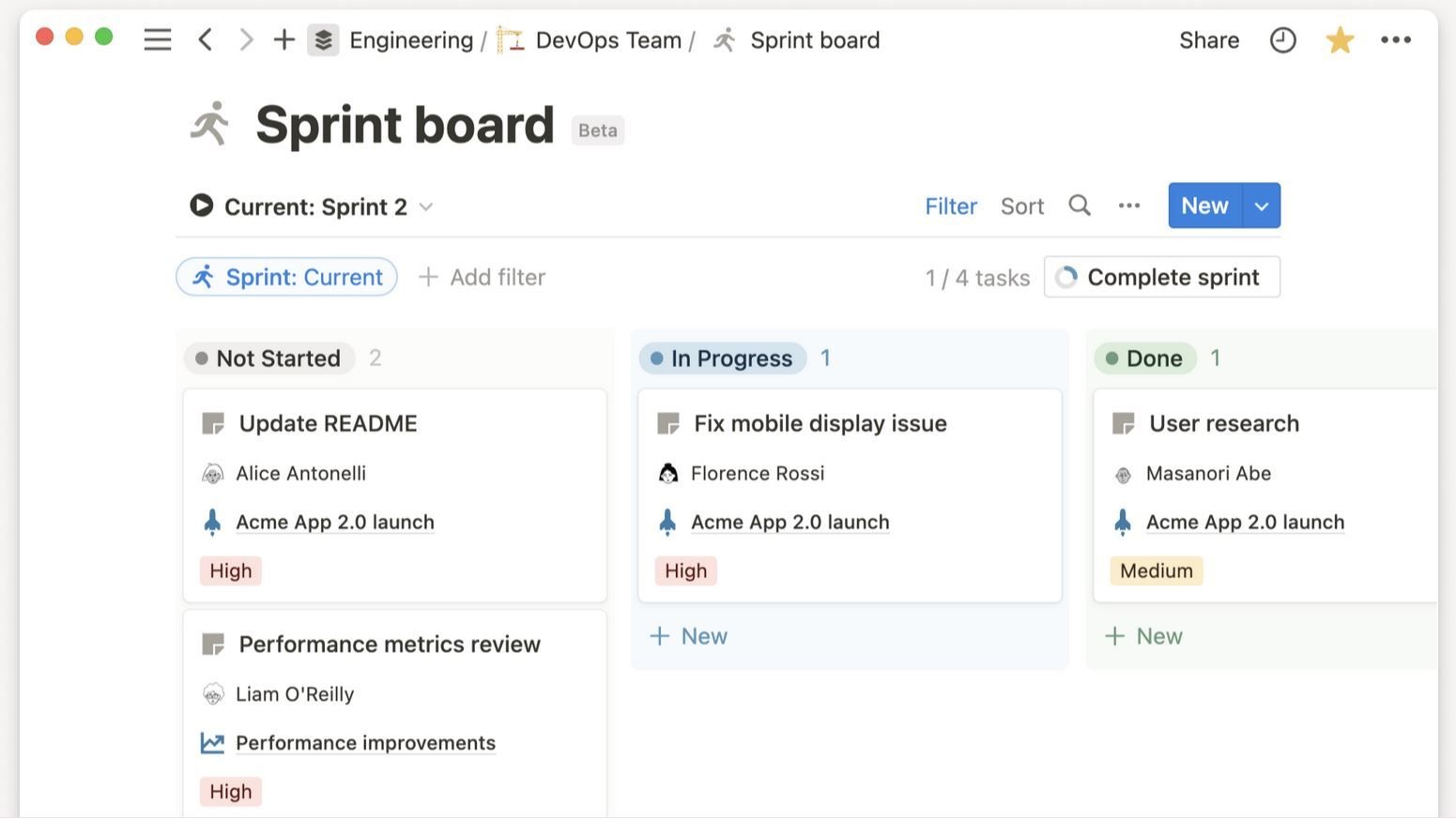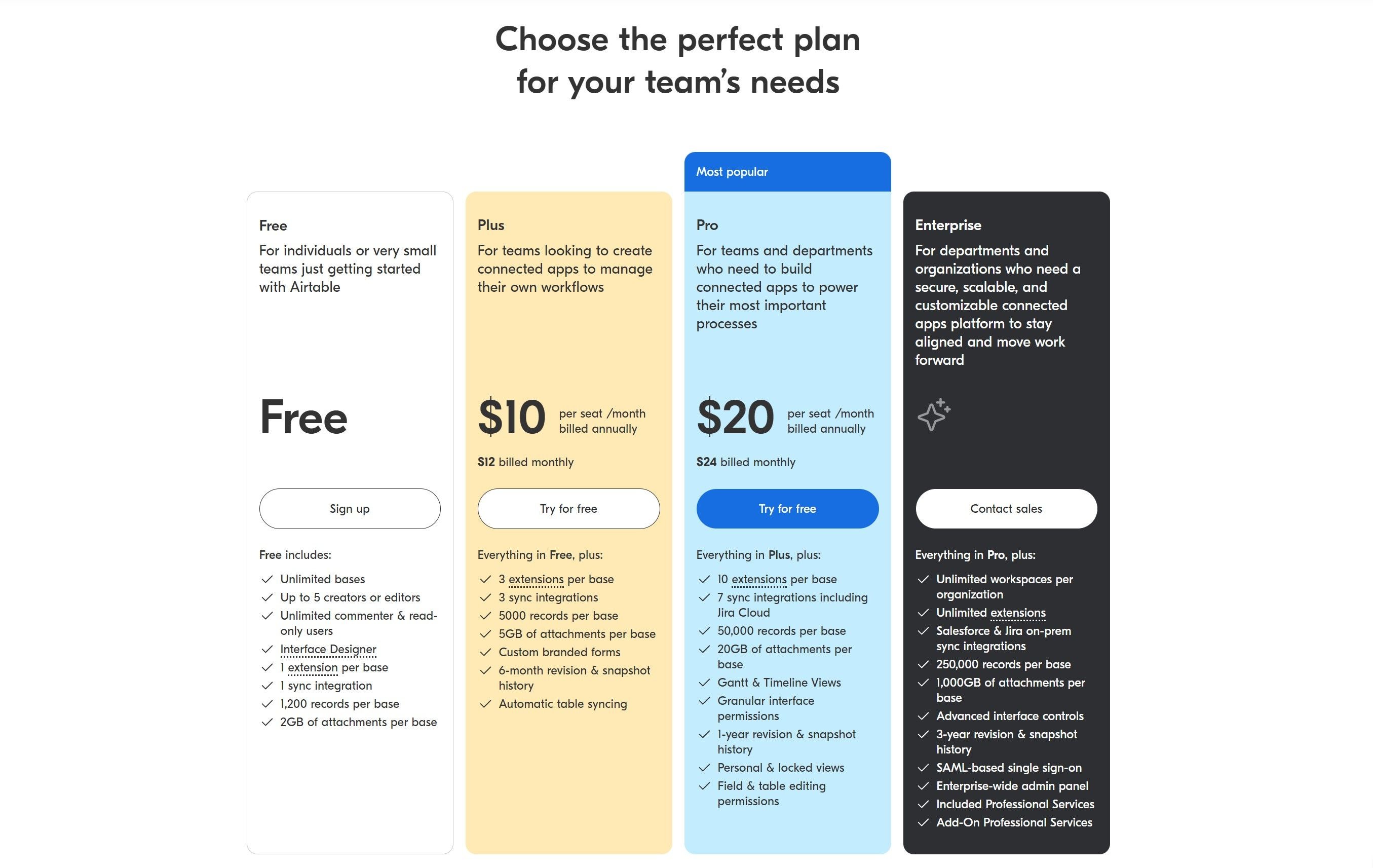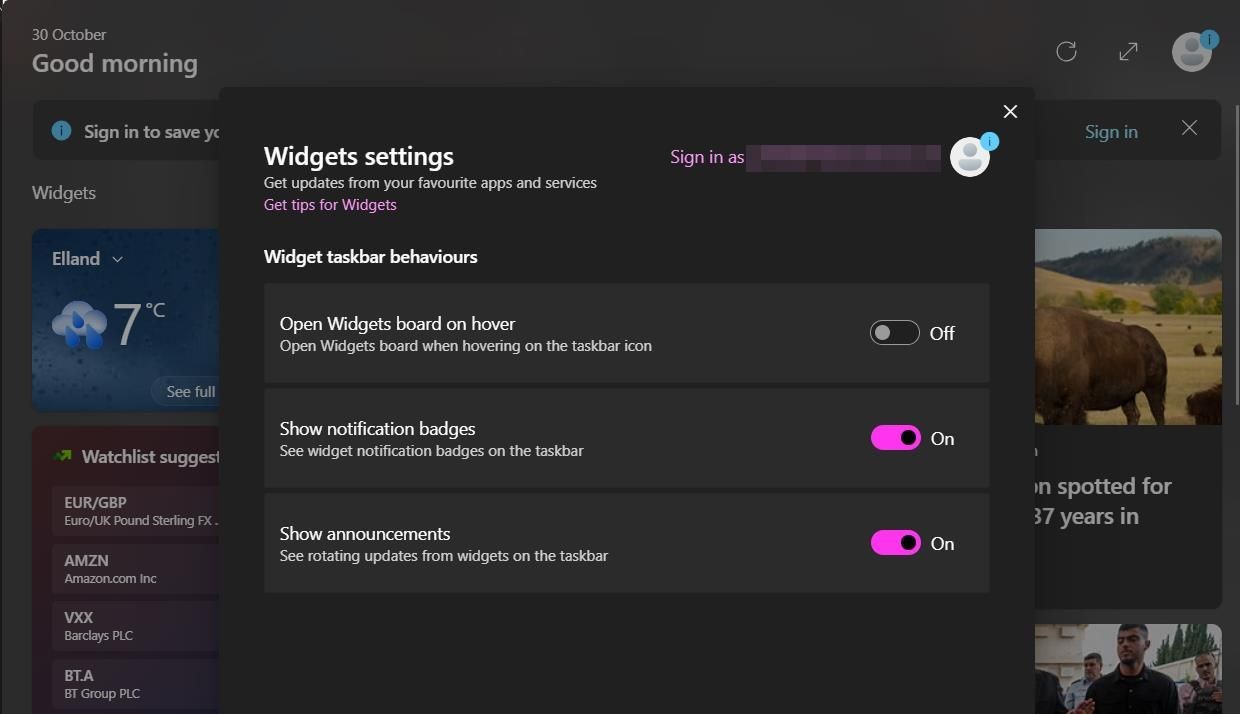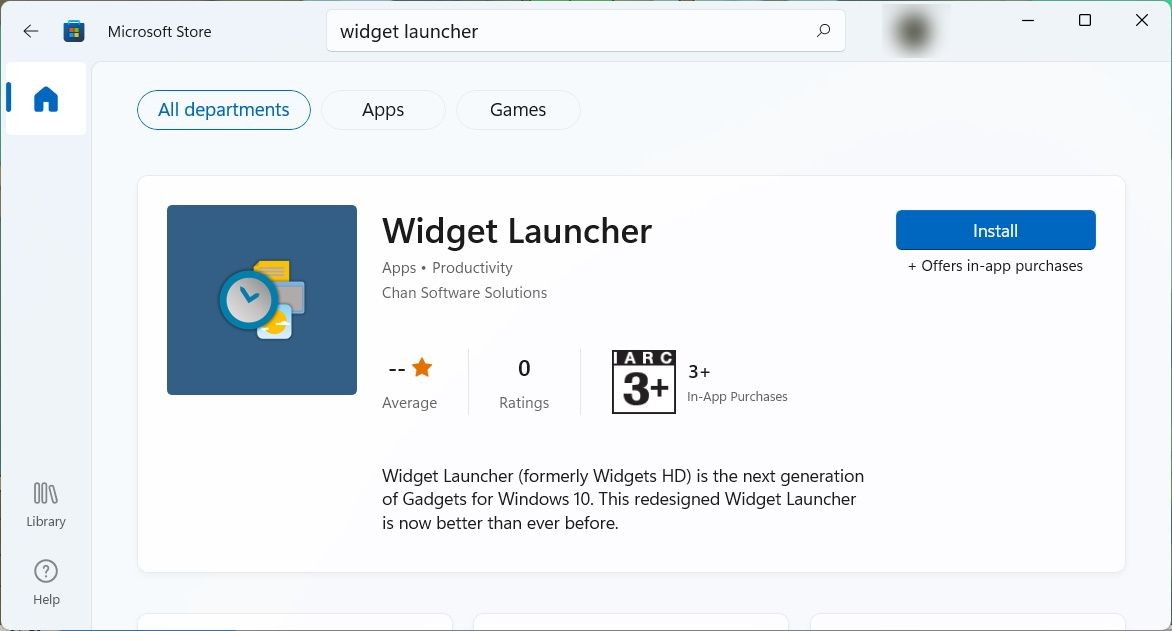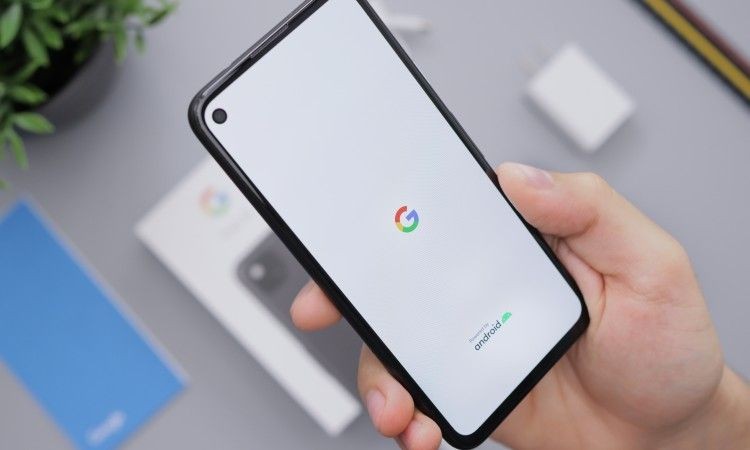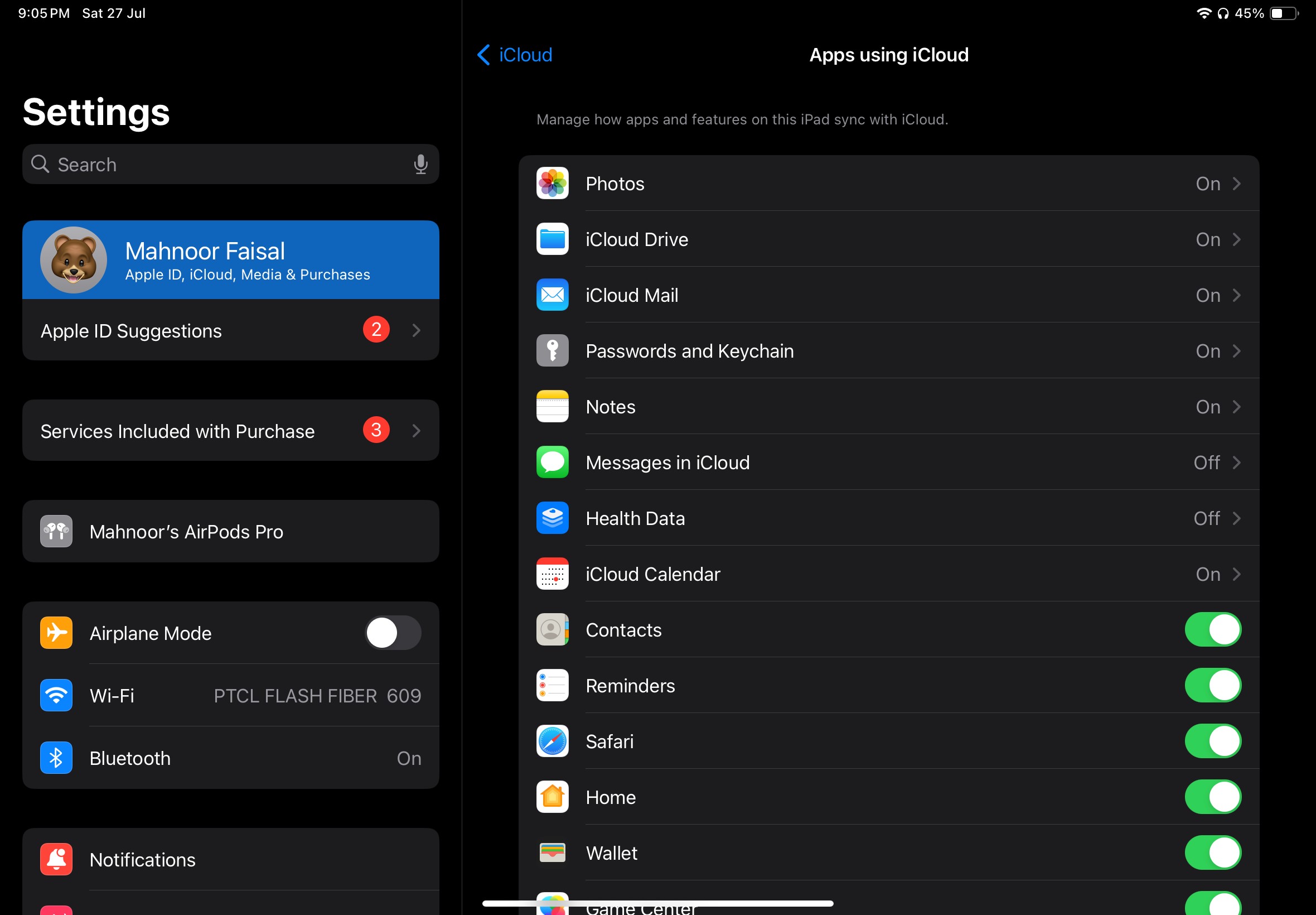Contents
Mặc dù Google không cung cấp ứng dụng quản lý nhiệm vụ rõ ràng như Notion hay ClickUp, nhưng bạn có thể tìm thấy Google Keep và Google Tasks trong bộ công cụ của họ. Ban đầu, hai ứng dụng này có vẻ tương tự nhau. Cả hai đều cung cấp nơi nhanh chóng để ghi chú và quản lý lời nhắc nhở. Tuy nhiên, chúng không chỉ đơn thuần là ghi chú và danh sách kiểm tra. Vậy sự khác biệt giữa Google Keep và Google Tasks là gì? Và ứng dụng nào phù hợp hơn cho bạn? Hãy tiếp tục đọc để tìm hiểu.
Sự Khác Biệt Giữa Google Keep và Google Tasks
Sử dụng Google Keep giống như một bảng thông báo kỹ thuật số. Khi bạn thêm ghi chú hoặc danh sách kiểm tra vào bảng, bạn có thể tùy chỉnh, sắp xếp lại và ghim chúng. Khi hoàn thành một mục, bạn có thể xóa hoặc lưu trữ chúng để sử dụng sau.
Bạn cũng có thể gắn thẻ ghi chú để tập hợp các ý tưởng tương tự bằng cách sử dụng nhãn. Cơ bản, bạn có được sự thú vị của các ghi chú dính vật lý với nhiều màu nền sáng nhưng tinh tế, kết hợp với sự tổ chức của phần mềm năng suất.
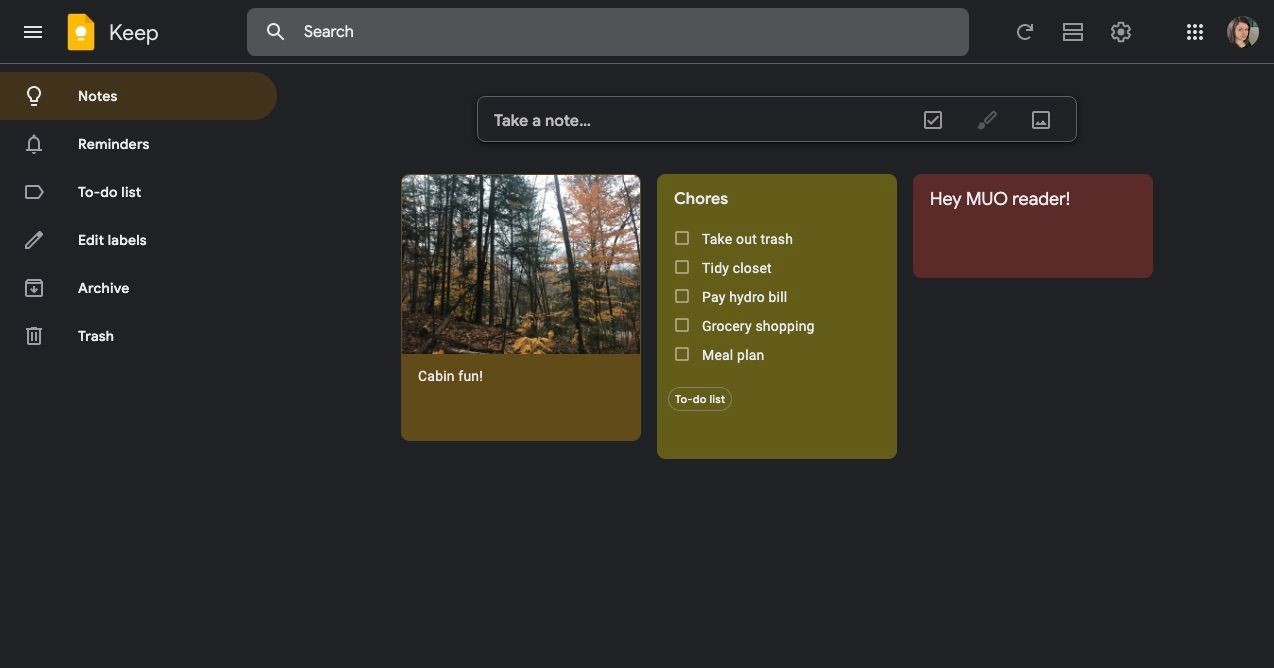 Giao diện ứng dụng ghi chú trong Google Workspace
Giao diện ứng dụng ghi chú trong Google Workspace
Google Tasks thì gọn nhẹ hơn và giúp bạn tập trung vào một danh sách việc cần làm tại một thời điểm. Mặc dù bạn có thể tạo nhiều danh sách, bạn chỉ có thể chuyển đổi giữa chúng để xem nội dung. Đây là giải pháp tuyệt vời cho những ai muốn hạn chế sự phân tâm. Mặc dù không cung cấp nhiều tính năng ngoài việc liệt kê nhiệm vụ, thêm nhiệm vụ phụ và đánh dấu sao bên cạnh những nhiệm vụ quan trọng nhất, các tính năng tối giản của nó giúp tập trung hơn.
Cả hai ứng dụng này đều có sẵn trên điện thoại thông minh của bạn. Không giống như Google Keep, Google Tasks không phải là một ứng dụng web độc lập trong Google Workspace. Bạn có thể tìm thấy nó trong thanh công cụ của các ứng dụng Google như Google Calendar và Gmail. Nếu bạn là người dùng Chrome, bạn cũng có thể sử dụng tiện ích mở rộng Google Keep để giúp bạn sắp xếp công việc.
Lời Nhắc Nhở Trong Google Keep và Google Tasks
Có nhiều cách để tối ưu hóa danh sách việc cần làm trong Google Keep. Một cách là bạn có thể đặt lời nhắc về ngày và giờ. Khi làm điều này, bạn sẽ nhận được thông báo trình duyệt với nội dung của ghi chú hoặc danh sách việc cần làm. Sau khi bạn đóng nó, nó sẽ không gửi thông báo khác.
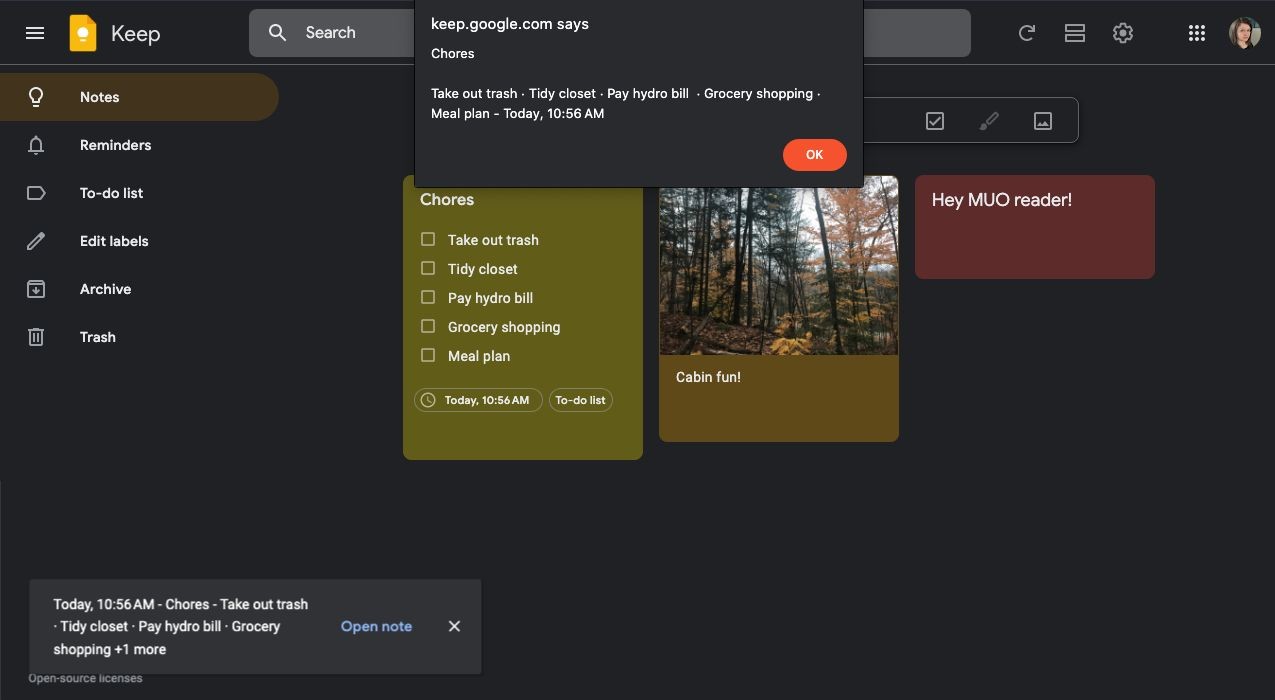 Thông báo nhắc nhở từ ứng dụng danh sách việc cần làm
Thông báo nhắc nhở từ ứng dụng danh sách việc cần làm
Đối với những người có thể cần thêm động lực, việc thêm lời nhắc về ngày vào Google Tasks sẽ tự động đặt một dấu hiệu ở đầu Google Calendar cho ngày đó. Bạn cũng có thể gán thời gian nếu muốn, nhưng nó sẽ không làm phiền các cuộc hẹn. Nó chỉ hiển thị ở đó cho đến khi bạn kiểm tra nó.
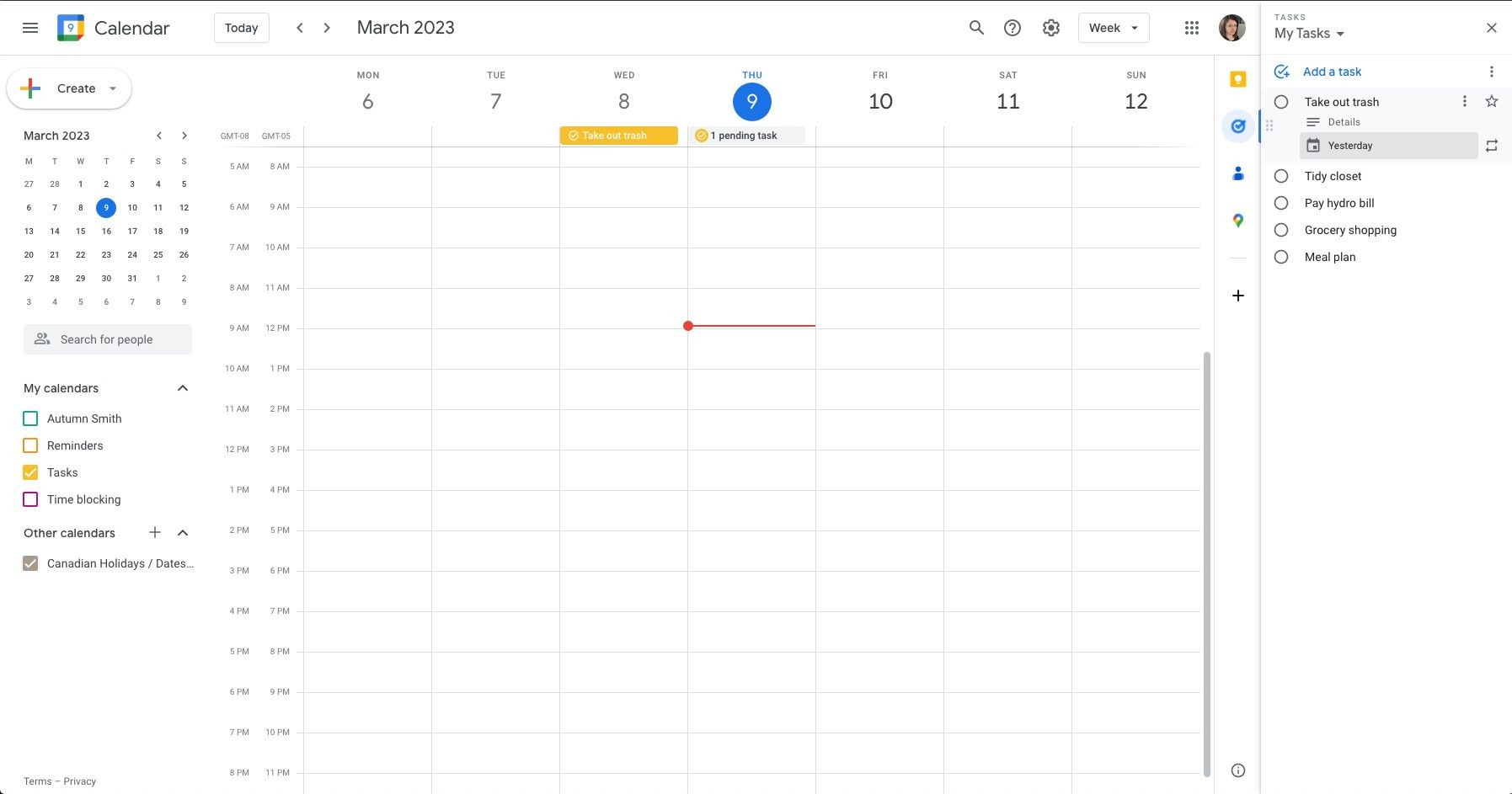 Nhắc nhở nhiệm vụ trong ứng dụng lịch
Nhắc nhở nhiệm vụ trong ứng dụng lịch
Các Trường Hợp Sử Dụng Google Keep và Google Tasks
Bạn có thể sử dụng Google Keep theo nhiều cách khác nhau. Sử dụng nhãn, Google Keep cũng có thể là công cụ lập kế hoạch đa năng. Dưới đây là một số gợi ý:
- Danh sách việc cần làm và ghi chú nhanh chóng—ghi lại nhiệm vụ và thông tin ngay lập tức để không quên chúng. Vì tất cả đều ở cùng một nơi, bạn sẽ không bị mất chúng. Gắn thẻ chúng ghi chú hoặc việc cần làm, và sắp xếp hoặc thực hiện hành động khi bạn có thời gian.
- Bảng tâm trạng—lưu nhanh hình ảnh vào Google Keep khi bạn gặp chúng.
- Cảm hứng và tham khảo—dù bạn đang làm việc trên các dự án sáng tạo hay bạn đang trang trí lại, thu thập hình ảnh và ý tưởng khi chúng xuất hiện để bạn có thể xem chúng cùng một chỗ sau này.
- Lập kế hoạch mạng xã hội—tải lên hình ảnh và soạn thảo bản sao trong Google Keep. Khi bạn sẵn sàng, sao chép và dán nó vào tài khoản của bạn và đăng. Thêm lời nhắc nếu bạn muốn lên kế hoạch trước.
- Làm sổ lưu niệm và nhật ký—muốn ghi lại hành trình hoặc sự kiện? Thu thập mọi thứ trong Google Keep và ghi chú khi bạn tiến hành.
Nhờ tính linh hoạt và các yếu tố trực quan, bạn có thể sáng tạo với Google Keep. Nhưng cũng có những lợi ích từ các ứng dụng tối giản như Google Tasks.
Google Tasks không phải là công cụ đa năng, nhưng nó là ứng dụng đồng hành tuyệt vời. Google Tasks đi cùng bạn qua Google Workspace, nghĩa là nó ở đó với bạn khi bạn làm việc. Google Keep cũng vậy, nhưng với Google Tasks, bạn tập trung vào một danh sách tại một thời điểm.
Google Tasks kết hợp tốt với Gmail vì bạn có thể ngay lập tức thêm các mục hành động từ hộp thư đến, nó kết hợp với lịch của bạn để đưa ra thêm động lực, và thực sự bạn có thể tạo danh sách cho hầu hết mọi thứ và giữ nó mở khi bạn xử lý bảng tính và tài liệu.
Hợp Tác Trong Google Keep và Google Tasks
Google Keep cho phép bạn chia sẻ ghi chú, danh sách và hình ảnh với người khác. Google Tasks không cung cấp bất kỳ tính năng hợp tác nào, điều này rất tốt nếu kế hoạch của bạn là soạn thảo danh sách chỉ dành cho bạn. Sự hạn chế này giữ cho sự tập trung vào bạn và danh sách việc cần làm của bạn. Vì vậy, nếu bạn đang tìm kiếm nơi để hợp tác với người khác, Google Keep là lựa chọn phù hợp.
Khi bạn chia sẻ một mục trong Google Keep, nó sẽ xuất hiện ngay lập tức trong tài khoản của họ và gửi thông báo qua email cho họ biết rằng nó đã có ở đó. Nó được truyền tải như hiện tại, ngoại trừ bất kỳ nhãn hoặc mã màu nào, vì vậy người cộng tác của bạn có thể tổ chức mọi thứ theo cách riêng của họ.
Vì Google Keep liên tục thêm các mục vào một nơi, việc gắn nhãn rất hữu ích trong việc giúp bạn tìm thấy chúng sau này. Nếu bạn thường xuyên chia sẻ với cùng một người, bạn có thể tạo nhãn với tên của họ để nhanh chóng tìm thấy các ghi chú của họ. Nếu bạn làm việc với nhiều người khác nhau, bạn có thể tạo nhãn chia sẻ. Hoặc, nếu bạn đang hợp tác trên nhiều dự án, chỉ cần gắn thẻ chúng với tên phù hợp.
Ứng Dụng Nào Tốt Hơn?
Google Keep là sự kết hợp tuyệt vời giữa sáng tạo và tổ chức. Nếu bạn không ngại có mọi thứ ở một nơi, nó có lẽ là lựa chọn tốt hơn nếu bạn thích một chút tùy chỉnh và mã màu. Đây cũng là nơi dễ dàng để ghi lại suy nghĩ và ý tưởng của bạn mà không bị mất chúng trên ghi chú dính vật lý hoặc một mảnh giấy. Mặc dù điều này có thể nghe có vẻ hỗn loạn, nhưng việc ghim và gắn nhãn sẽ giúp bạn tìm lại các mục sau này.
Google Tasks thì tối giản và tập trung. Mặc dù bạn có thể tạo nhiều danh sách việc cần làm, bạn chỉ có thể xem một danh sách tại một thời điểm, giữ sự chú ý của bạn vào nhiệm vụ hiện tại. Đây là ứng dụng đồng hành tuyệt vời cho những ai sử dụng Google Workspace.
Nhưng ngay cả khi bạn chỉ sử dụng nó trên điện thoại, ứng dụng không có các tính năng dư thừa để làm bạn phân tâm. Nếu bạn đang tìm kiếm một ứng dụng để tạo các danh sách kiểm tra nhanh chóng, không rườm rà nhưng có lời nhắc nhở khó bỏ qua, Google Tasks có lẽ đáng để thử.
-
Google Keep và Google Tasks khác nhau như thế nào?
Google Keep là một ứng dụng ghi chú và danh sách việc cần làm đa năng với khả năng tùy chỉnh và hợp tác, trong khi Google Tasks tập trung vào việc quản lý danh sách việc cần làm một cách tối giản và không có tính năng hợp tác. -
Tôi có thể sử dụng Google Keep và Google Tasks cùng lúc không?
Có, bạn có thể sử dụng cả hai ứng dụng cùng lúc vì chúng đều tích hợp với Google Workspace và có sẵn trên nhiều nền tảng. -
Google Keep có hỗ trợ lời nhắc nhở không?
Có, Google Keep cho phép bạn đặt lời nhắc nhở về ngày và giờ cho các ghi chú và danh sách việc cần làm của bạn. -
Google Tasks có thể tích hợp với Google Calendar không?
Có, Google Tasks tích hợp với Google Calendar, cho phép bạn đặt lời nhắc nhở và xem danh sách việc cần làm trực tiếp trên lịch của bạn. -
Tôi có thể chia sẻ danh sách việc cần làm trong Google Tasks không?
Không, Google Tasks không hỗ trợ tính năng chia sẻ danh sách việc cần làm. Nếu bạn cần chia sẻ, hãy sử dụng Google Keep. -
Google Keep có phù hợp cho việc lập kế hoạch mạng xã hội không?
Có, Google Keep rất phù hợp cho việc lập kế hoạch mạng xã hội vì bạn có thể tải lên hình ảnh, soạn thảo bản sao và đặt lời nhắc nhở cho các bài đăng của mình. -
Làm thế nào để tối ưu hóa danh sách việc cần làm trong Google Keep?
Bạn có thể tối ưu hóa danh sách việc cần làm trong Google Keep bằng cách sử dụng nhãn để phân loại, đặt lời nhắc nhở và tận dụng các tính năng tùy chỉnh như mã màu và ghim ghi chú.
Tìm hiểu thêm về Tạp Chí Mobile tại đây.
Bắt Đầu Lập Kế Hoạch Với Các Ứng Dụng Google Này
Dù bạn chọn Google Keep vì sự sáng tạo hay Google Tasks vì sự tập trung, cả hai ứng dụng đều có sẵn miễn phí trong trình duyệt hoặc cửa hàng ứng dụng trên điện thoại của bạn. Tất cả những gì bạn cần là một tài khoản Google và bạn đã sẵn sàng để bắt đầu.
Điều tuyệt vời nhất là bạn có thể sử dụng các ứng dụng này cùng với Workspace, hoặc sử dụng chúng độc lập nếu bạn thích phần mềm khác. Nếu sau khi đọc bài này, bạn vẫn không thể quyết định, tại sao không thử cả hai và xem ứng dụng nào hoạt động tốt nhất cho bạn?